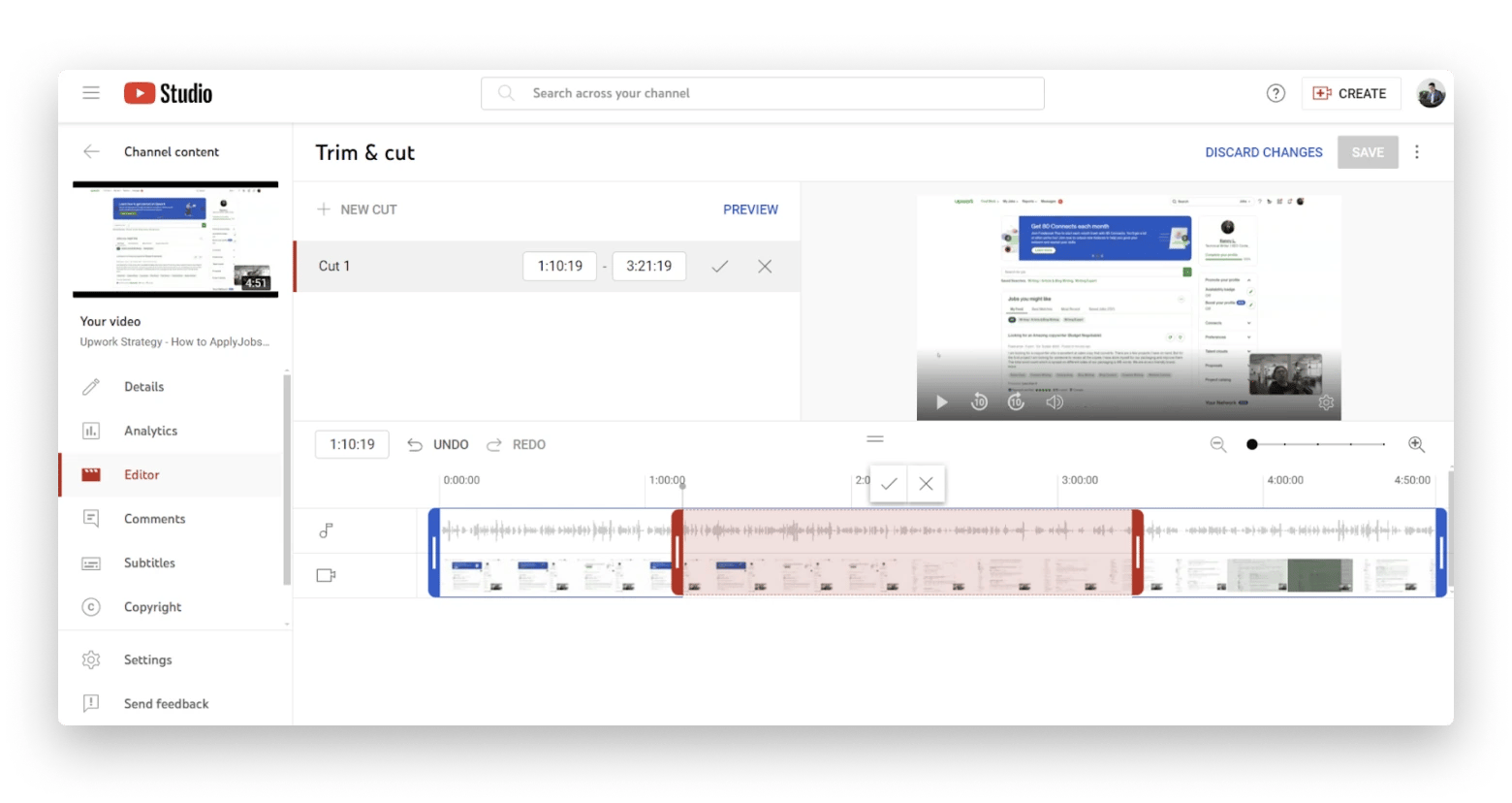如何在Mac上缩短视频和修剪MP3文件

我最近启动了YouTube频道,作为新手创作者,我做了很多吹牛。我本可以按原样发布录音,但是作为一个完美主义者,我不得不剪切视频文件并在发布前将可理解的文件放在一起。但是猜怎么着?您不必是缩短视频和音频文件的专业视频编辑器。这些天,您可以使用Mac上的各种编辑应用程序轻松修剪视频或音乐文件。我已经探索并测试了几个。我将在本指南中分享我最喜欢的内容。
有什么麻烦? |
如何修复 |
视频修剪中的经验不足 |
下载电影编辑器,以用户友好的方式编辑视频。 |
只需要YouTube视频的一个或多个部分 |
用PullTube提取,切割和保存一部分YouTube视频的一部分。 |
需要一个简单的视频剪切 |
使用MacOS或iOS上的照片。在照片应用程序中,将框架拖动以更改长度并单击完成。 |
需要剪切,重新排列和添加伴奏到mp3文件 |
安装N-Track Studio编辑MP3并使用PullTube从YouTube提取音频文件。 |
很少有音频修剪的经验 |
使用QuickTime Player基本工具。调整时间框架滑块,选择TRI,然后保存到Mac。 |
有多个MP3轨道从视频中导出 |
安装并打开置换> pertute的车间>选择跟踪导出>将视频文件拖放到程序中。 |
需要获取4K YouTube视频 |
安装Downie以下载YouTube和其他网站的高分辨率视频,修剪音频和视频。 |

快速缩短视频和Mac上的mp3
在Mac上使用Filmage编辑您的视频和音频。缩短剪辑,切割mp3,并仅单击几下微调媒体。
尝试免费的安全测试为什么需要MP3切割器和视频切割器?
当然,您可以发布原始的未经编辑的视频或音频。但是猜猜是什么,大多数人没有耐心的沉默和无关紧要的评论。除此之外,在许多情况下,MP3和视频切割器可能会有所帮助。
- 将大文件拆分为较小的文件。在存储之间传输较小的文件会更容易。
- 在YouTube,Instagram和其他频道上发布短裤或迷你视频剪辑。这些视频通常不到一分钟。
- 您可以提取视频的一部分,并与您的家人和朋友分享。我通常在录制猫的行为时这样做。
该列表并不详尽,我敢肯定您还需要修剪视频剪辑的其他理由。
在Mac上修剪视频的最佳方法
老实说,修剪通常是视频编辑的第一步。如果您拥有Mac,并且只需剪掉价值几秒钟的剪辑,则可以轻松地使用QuickTime播放器剪切和提取简短的视频。我会告诉你如何。但是,如果您需要高级编辑功能,我将建议其他一些应用程序。
如何像专业人士一样修剪视频
当我刚开始创建创作者之旅时,我发现了视频编辑令人生畏。因为我在YouTube上发布教程,所以我经常在屏幕录制后剪切视频。我比较了几种视频编辑工具,并与Filmage编辑保持在一起。
我在电影《电影编辑》中的经验通常很愉快。它易于使用,并允许用户轻松地为视频添加惊人的效果。通过遵循简单的工作流程,我可以轻松地剪切,合并和插入录音带。
这是用电影编辑器轻松地在Mac上修剪视频的方法。
- 下载并打开电影编辑器。
- 开始一个新项目。
- 导入视频。您将在时间轴上看到视频剪辑。
- 播放视频,以至于您想剪裁。或将红色指示线拖到尺子到所需的位置。
- 单击时间轴顶部的剪刀图标。
现在,该视频分为两个。您可以按照上述步骤删除,重新定位或进行更多切割。

如何将YouTube视频的一部分提取到单独的文件中
有时,一个小时的YouTube视频中所需的只是几分钟。例如,我观看了其他营销人员的网络研讨会,并削减了部分网络研讨会,以便我可以在视频中插入它们,以更好地解释我的观点(当然,以积分为单位)。
如果您使用常规视频编辑器,则需要执行几个步骤。首先,您需要手动下载视频。然后,您需要剪切特定的场景并保存它们。听起来很简单,除非您需要提取视频的多个部分。
这些天,我使用Pulltube剪切和下载YouTube视频。 PullTube让我毫不费力地下载,剪切,提取并将视频的一部分保存到Mac中。此外,我可以在不重新编码的情况下提取部分视频以保持其质量。
这就是方法。
- 安装并打开Pulltube。
- 复制并粘贴或将视频URL拖到PullTube。等待PullTube获取视频。
- 单击显示视频缩略图的圆形框架。
- 单击时机的装饰。您将看到及其各自的持续时间和字幕的时间代码列表。
- 选择“时机”到修剪。 PullTube将复制视频,但将持续时间限制为选定的时间代码。
- 单击下载以将部分视频下载到您的Mac。

PullTube不仅允许您下载和修剪YouTube视频,还允许Facebook,DailyMotion,Instagram和其他数千个网站中的视频。最好的事情是,它还可以同时提取并保存所有时间代码。
为此,
- 通过提供其URL在Pulltube上获取视频。
- 单击视频的缩略图。
- 选择由所有时间编码拆分。
- 单击下载所有视频。
PullTube将自动下载并将所有时间编码保存到单独的视频文件中。
如何使用照片缩短视频
您需要知道的另一个视频编辑黑客是您可以实际使用照片来修剪视频。照片可能没有电影编辑器所具有的所有强大编辑功能,但是它足以进行简单的视频剪辑。
按照以下步骤使用照片编辑视频长度。
- 打开照片应用程序。
- 从左图的图书馆中选择视频。
- 双击您要修剪的视频。
- 单击编辑。
- 拖动框架以更改其开始和结束位置。单击完成以删除不需要的框架。

- 将视频保存为新文件或替换现有文件。
不用担心,在修剪照片时犯了错误。您可以通过单击“编辑”>还原到原始内容并将时间表拖回其初始位置来轻松删除更改。
如何用Quicktime播放器剪辑视频
大多数Apple用户可能没有意识到QuickTime播放器不仅仅是视频播放器。它具有修剪工具,可让您将视频分为单独的部分。这是将应用程序用于简单视频修剪的方法。
- 打开QuickTime播放器。
- 打开要修剪的视频文件。
- 单击编辑>修剪。
- 将黄色框架拖到所需的位置。

- 单击修剪。
但这不是全部。该应用程序使您可以将修剪的视频切成较小的部分。保存初始编辑后,单击视图>显示剪辑。在那里,您可以选择一个剪辑,将其切割,然后将其一部分保存到新的较小文件中。
就个人而言,如果我想从保存的录音中提取多个场景,我会发现该过程很麻烦。这就是为什么我更喜欢胶卷编辑器,这使我可以在不打开多个剪辑的情况下剪切和保存所有场景。
如何在线修剪视频
如果您像我一样在YouTube上发布视频,则可以使用它提供的装饰和剪切功能。
- 登录YouTube Studio。
- 在左侧菜单上选择内容。
- 单击要修剪的视频。
- 然后,在左侧选择编辑器。您将看到一个带有视频的视频编辑器。
- 单击Trim&Cut>新切割。
- 将红色框架拖到您想要的位置。
- 单击tick按钮以确认切口。
- 然后,单击“保存”以在您的频道上发布新更改。

提示:如果您只需要简单地修剪自己的YouTube视频,则上述步骤就足够了。但是,修剪其他平台上的视频更棘手。通常,它涉及下载视频,使用不同的工具将其切割,然后重新发布修剪的场景。在这种情况下,我建议使用唐尼先下载视频。
Downie可以将YouTube,Vimeo,Facebook和许多其他网站的高分辨率视频保存到您的Mac。然后,您可以将视频发送到置换,以通过简单地拖动滑块来修剪文件。

在Mac上修剪MP3音频的最佳方法
我已经介绍了有关视频的几乎所有内容,但是音频文件呢?有时,您可能会对某些音乐感兴趣,并希望使其成为视频的背景音频。或者,您可能需要在发布之前编辑播客录制。无论如何,有几种方法可以切割MP3文件或将YouTube在Mac上进行MP3装饰。让我们探索我测试过的几个。
如何在Mac上剪音乐
如果您已经下载了胶片编辑器,则还可以使用它来修剪音乐文件。 Filmage编辑器是视频和音频的多功能编辑工具。否则,请尝试N-Track Studio。
借助N-Track Studio,您可以剪切MP3文件,重新布置它们,添加鼓伴奏,并使用数十个其他增强功能抛光轨道。最重要的是,您可以录制歌曲并将其分层在MP3的顶部,并具有其他音频效果。

现在,问题在于从YouTube视频中提取音频文件。通常,您需要一个下载器应用程序来将视频文件保存到Mac。然后,您使用音乐编辑器将音频与视频曲目分开。但是,如果您想要一种更轻松的方式,只需使用我已经提到的Pulltube即可。
- 将视频的URL复制并粘贴到PullTube。
- 单击分辨率,仅选择音频。
- 然后,单击剪刀图标旁边的持续时间。
- 选择输入修剪模式。
- 将框架拖到所需的持续时间。
- 单击修剪。
- 单击下载以将修剪的音频部分保存到Mac中。

如果您在YouTube上偶然发现了一些优美的音乐并想将其变成铃声,也可以使用Pulltube进行。调整音频片段,单击铃声图标,然后指定目标文件夹。然后,保存修剪的音频。唯一要注意的是将铃声持续时间保持在不到40秒的时间,这是苹果设定的极限。如果您的铃声超过了极限,则可能不会被iPhone复制或播放。
如何使用QuickTime Player修剪MP3文件
QuickTime是基本音频修剪的方便工具。就像您如何使用它剪切视频文件一样,媒体播放器同样有助于切割MP3。
- 使用QuickTime播放器打开您的音频文件。
- 单击编辑>菜单上的修剪...或USEA键盘快捷键CMD T)。
- 将滑块调整为所需的时间范围。

- 单击修剪以确认更改。
- 将修剪的音频文件保存到Mac。
当然,QuickTime的功能非常有限。您需要复杂的编辑,N-Track Studio是更好的选择。
另请阅读:
- 将背景音乐添加到视频
- 编辑YouTube视频
- 下载Facebook视频
- 如何在Mac上转换媒体文件
如何在Mac上导出单个曲目
想象一下,在视频上听着令人着迷的配乐,并希望从中提取音频文件。使用基本媒体编辑器不可能解决。相反,您需要诸如permute之类的应用程序,即媒体转换器,使您可以从视频中提取和导出各个曲目。
- 安装并打开置换。
- 去置换的车间(这是左下角的机器人脸)。
- 选择轨道导出。
- 将视频文件拖放到输入。
- 等待应用程序从视频中识别和提取单个曲目。

现在,您可以选择将特定的曲目保存到Mac。
在Mac上轻松修剪视频和音频
您无需成为专家即可在Mac上修剪音频或视频文件。取而代之的是,让媒体编辑工具进行繁重的工作,以便您可以专注于工作的创意方面。我依靠用户友好,有效和负担得起的工具来创建内容。
- Filmage编辑器是一部功能强大的视频编辑器,可让您修剪并为社交媒体创建很酷的视频。
- PullTube会根据其时间代码自动提取YouTube视频。
- Downie可以让您从YouTube和其他网站中修剪简短的音频和视频场景。
- N-Track Studio非常方便,当您想将音频文件带入配音,唱歌和其他声音效果时。
- 输入非常适合将一种媒体格式转换为另一种媒体格式。
创建内容时,不要让视频或音频修剪成为主要的生产力阻滞剂。在SetApp上下载我提到的应用程序以及其他有用的应用程序。您可以免费尝试7天,并确定最适合自己的最适合。
以上是如何在Mac上缩短视频和修剪MP3文件的详细内容。更多信息请关注PHP中文网其他相关文章!

热AI工具

Undresser.AI Undress
人工智能驱动的应用程序,用于创建逼真的裸体照片

AI Clothes Remover
用于从照片中去除衣服的在线人工智能工具。

Undress AI Tool
免费脱衣服图片

Clothoff.io
AI脱衣机

Video Face Swap
使用我们完全免费的人工智能换脸工具轻松在任何视频中换脸!

热门文章

热工具

记事本++7.3.1
好用且免费的代码编辑器

SublimeText3汉化版
中文版,非常好用

禅工作室 13.0.1
功能强大的PHP集成开发环境

Dreamweaver CS6
视觉化网页开发工具

SublimeText3 Mac版
神级代码编辑软件(SublimeText3)
 更新到红杉后,修复Mac慢速运行速度
Apr 14, 2025 am 09:30 AM
更新到红杉后,修复Mac慢速运行速度
Apr 14, 2025 am 09:30 AM
升级到最新 macOS 后,Mac 运行速度变慢?别担心,你不是一个人!本文将分享我升级到 macOS Sequoia 后解决 Mac 运行缓慢问题的经验。升级后,我迫不及待地想体验新功能,例如语音笔记的录音和转录以及改进的步道地图规划功能。但安装后,我的 Mac 开始运行缓慢。 macOS 更新后 Mac 运行缓慢的原因及解决方法 以下是我的经验总结,希望能帮助您解决 macOS Sequoia 更新后 Mac 运行缓慢的问题: 问题原因 解决方法 性能问题 使用 Novabe
 如何将视频制作到Mac和iPhone上的现场照片中:详细的步骤
Apr 11, 2025 am 10:59 AM
如何将视频制作到Mac和iPhone上的现场照片中:详细的步骤
Apr 11, 2025 am 10:59 AM
本指南说明了如何在iPhone和Mac上的实时照片,视频和GIF之间进行转换。 现代iPhone在图像处理方面表现出色,但是管理不同的媒体格式可能很棘手。 本教程为各种转换提供了解决方案
 如何减少Windowser Mac CPU使用
Apr 16, 2025 pm 12:07 PM
如何减少Windowser Mac CPU使用
Apr 16, 2025 pm 12:07 PM
MACOS Windowser:了解高CPU使用和解决方案 您是否注意到Windowser在Mac上消耗了大量CPU资源? 此过程对于Mac的图形接口至关重要,渲染了您在屏幕上看到的所有内容。 高c
 如何在Mac上键入标签
Apr 13, 2025 am 09:43 AM
如何在Mac上键入标签
Apr 13, 2025 am 09:43 AM
如今,您无法真正使用互联网,而不会遇到看起来像这样的主题标签符号 - #。 Twitter在全球范围内普及,是定义常见推文主题的一种方式,后来由Instagram和其他应用程序采用到C
 MAC磁盘实用程序:如何用急救维修磁盘?如何恢复它?
Apr 13, 2025 am 11:49 AM
MAC磁盘实用程序:如何用急救维修磁盘?如何恢复它?
Apr 13, 2025 am 11:49 AM
如果您的计算机无法启动,应用程序保持冷冻,无法打开某些文档,或者性能已放慢速度,则可能需要修复Mac磁盘。幸运的是,苹果公司包含一个可以使用的方便工具
 如何将蓝牙耳机连接到Mac?
Apr 12, 2025 pm 12:38 PM
如何将蓝牙耳机连接到Mac?
Apr 12, 2025 pm 12:38 PM
从时间的黎明到几年前,我们所有人都采用了一双有线耳机,并坚信这只是将永远完成的方式。毕竟,它们是最简单的技术:只需将它们插入
 如何在Mac上删除文件
Apr 15, 2025 am 10:22 AM
如何在Mac上删除文件
Apr 15, 2025 am 10:22 AM
管理MAC存储:删除文件的综合指南 每日MAC使用涉及安装应用程序,创建文件和下载数据。 但是,即使是高端Mac的存储空间也有限。 本指南提供了删除未包含的各种方法
 Google Chrome不在Mac上工作吗?为什么网站不加载?
Apr 12, 2025 am 11:36 AM
Google Chrome不在Mac上工作吗?为什么网站不加载?
Apr 12, 2025 am 11:36 AM
Google Chrome的市场份额超过65.7%,是世界上最大的网络浏览器。如果您使用Windows和Android等其他操作系统,则可以使用它,但是许多Mac用户也喜欢Chrome而不是Safari。莫